文書番号: 000137758
Microsoft Office Outlook Exchange-fout 80090016 na vervanging van de systeemkaart
概要: Stappen voor het oplossen van een Outlook 80090016-fout nadat u de systeemkaart op uw Dell computer hebt vervangen.
文書の内容
現象
U krijgt de volgende foutmelding: "De Trusted Platform Module van uw computer is defect. Als deze fout zich blijft voordoen, neemt u contact op met uw systeembeheerder met foutcode 80090016" na vervanging van de systeemkaart.
原因
Outlook Exchange-authenticatie mislukt vanwege vervanging van de systeemkaart.
解決方法
Microsoft Outlook Exchange-fout 80090016
U ontvangt mogelijk een Outlook-fout die 80090016 wordt gelabeld na vervanging van de systeemkaart. De foutmelding is "De Trusted Platform Module van uw computer is defect. Als deze fout zich blijft voordoen, neemt u contact op met uw systeembeheerder met foutcode 80090016" (Afbeelding 1).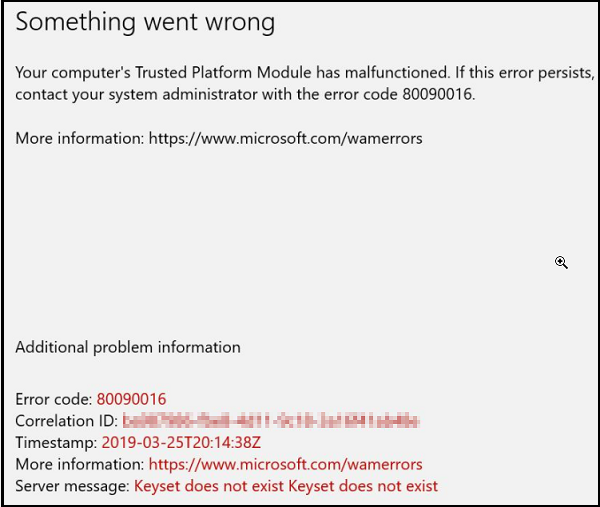
Afbeelding 1
De wijziging van de systeemkaart zorgt ervoor dat office-licenties en Outlook Exchange-authenticatie mislukken omdat de map die door deze applicaties wordt gegenereerd niet langer overeenkomt met de authenticatietokens die worden gegenereerd door de oorspronkelijke Trusted Platform Module (TPM)-chip. De fout komt hieruit of kan te maken hebben met het gebruik van een pincode om u aan te melden.
Oplossing
Hieronder vindt u stappen voor het oplossen van de TPM of het gebruik van een pincode voor aanmelding:
TPM-oplossing
Wijzig de naam van de volgende map:C:\users\$dir\AppData\Local\Packages\Microsoft.AAD.BrokerPlugin_cw5n1h2txyewy
Naar:
C:\users\$dir\AppData\Local\Packages\Microsoft.AAD.BrokerPlugin_cw5n1h2txyewy.old
Nadat u Outlook opnieuw hebt gestart, moet u uw wachtwoord opnieuw invoeren. U krijgt mogelijk ook een vraag van een organisatie. Selecteer Ja om "Mijn organisatie mag dit apparaat beheren" te selecteren.
Deze methode kan dezelfde TPM-fout opnieuw geven, maar als u deze negeert. Outlook moet blijven laden en zal de fout niet opnieuw weergeven.
Uw pincode en Picture Password-oplossing herstellen
- Open Verkenner.
- Ga naar C:\Windows\ServiceProfiles\LocalService\AppData\Local\Microsoft\NGC
- Kopieer de inhoud van NGC naar een nieuwe map en laat NGC leeg.
- Als u de inhoud niet kunt verwijderen vanwege een administratorfout, voegt u .old toe aan het einde van de mapnaam
- Als u de mapnaam niet kunt bewerken, volgt u de onderstaande opmerking .
- Ga naar Instellingen -> Accounts -> Aanmeldingsopties.
- Klik op Een pincode toevoegen en stel uw pincode in.
- Verwijder en maak het betreffende account opnieuw aan.
- Als het pinprobleem zich blijft voordoen na het verplaatsen van de inhoud van de map:
- Schakel de TPM uit onder de BIOS-instellingen.
- Start opnieuw op.
- Schakel TPM in onder BIOS Setup.
- Start opnieuw op.
- Controleer of het probleem is opgelost.
- Ga naar: C:\Windows\ServiceProfiles\LocalService\AppData\Local\Microsoft
- Klik met de rechtermuisknop op de map NGC en selecteer Eigenschappen.
- Selecteer het tabblad Beveiliging en klik op Geavanceerd.
- Klik bovenaan op de optie Wijzigen .
- Voer de beheerdersgebruikersnaam in onder het vak Objectnaam en klik op OK.
- Schakel het selectievakje in naast 'Replace owner on sub containers and objects' en selecteer Apply.
- Klik op 'Yes' in de prompt om de eigendomswijziging te bevestigen.
- Nadat bestanden zijn verplaatst naar een nieuwe map en de pincode opnieuw is ingesteld, moet u de extra beheerdersaccountmachtigingen voor de map verwijderen.
その他の情報
Aanbevolen artikelen
Hier zijn enkele aanbevolen artikelen met betrekking tot dit onderwerp die voor u interessant kunnen zijn.
文書のプロパティ
影響を受ける製品
Security
最後に公開された日付
06 2月 2024
バージョン
7
文書の種類
Solution